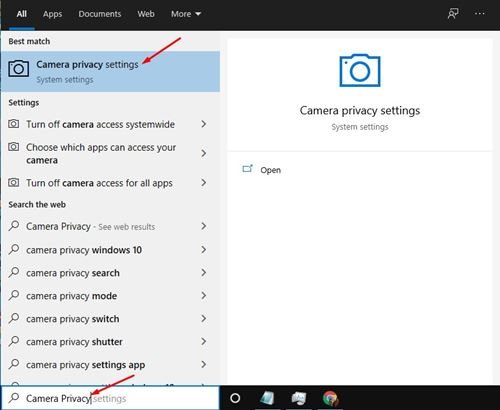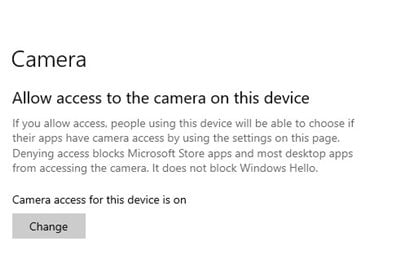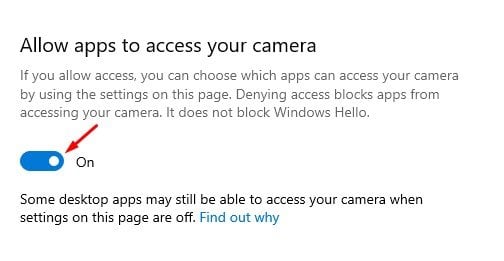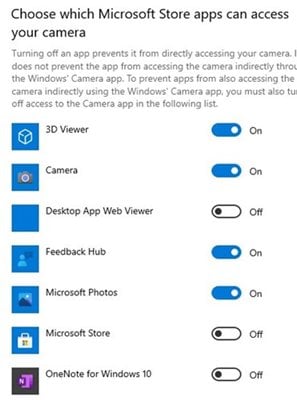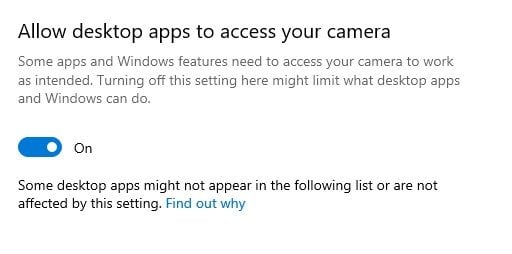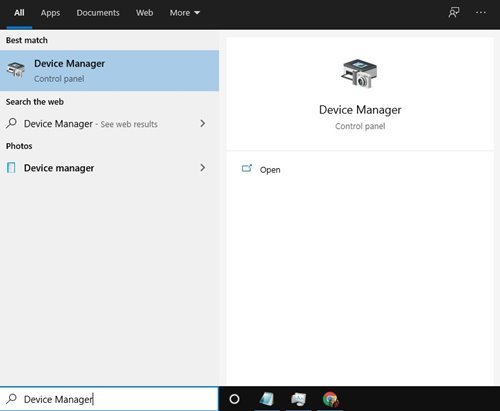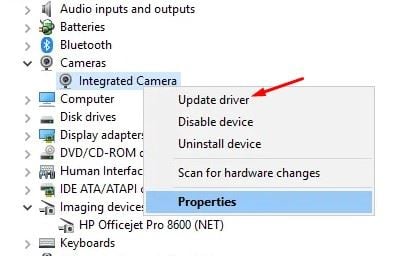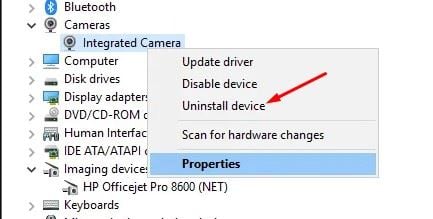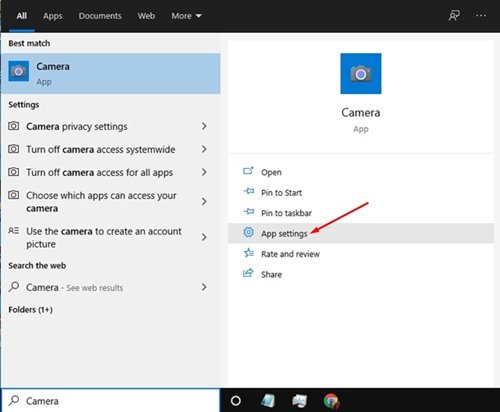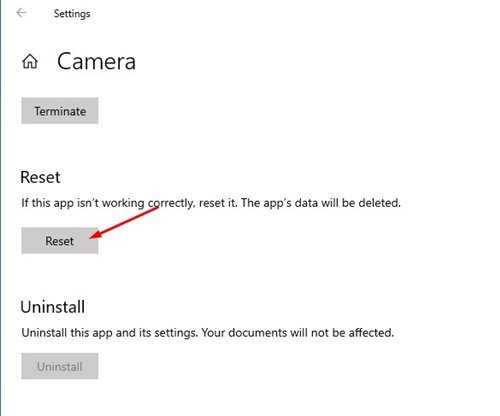最新のWindows10アップデートをインストールした後、多くのユーザーがオペレーティングシステムのカメラの問題について不満を持っています。 多くのユーザーから、PC Webカメラが突然クラッシュし、カメラアプリを開いているときにエラーメッセージが表示されるとの報告がありました。
それだけでなく、OSでカメラアプリがまったく開かないと言う人もいました。 最新のWindows10アップデートにより、カメラドライバーに問題が発生しているようです。
しばらくの間Windows10を使用している場合は、最新バージョンがWebカメラを無効にするシステム全体のオプションを提供していることをご存知かもしれません。 ドライバを更新/再インストールすることで、Webカメラに関連するさまざまな問題を修正することもできます。
ウェブカメラまたはカメラが機能しない問題を解決する4つの方法
そのため、この記事では、Windows 10コンピューターで機能しないWebカメラまたはカメラを修正する方法のステップバイステップガイドを共有します。これらは、すべてのWebカメラまたはカメラで機能する一般的な方法です。 確認しよう。
1.カメラへのアクセスを許可します
カメラアクセスがオフになっている場合は使用できません。 アプリがWindows10コンピューターのカメラにアクセスできるようにする方法は次のとおりです。
ステップ1。 まず、Windows Searchを開き、カメラのプライバシーを検索します。 開ける カメラのプライバシー設定 リストから。
ステップ2。 カメラ設定ページで、オプショントグルスイッチを有効にします 「このデバイスでのカメラアクセスを許可する」 .
ステップ3。 次に、下にスクロールしてオプションを有効にします アプリにカメラへのアクセスを許可する .
ステップ4。 次に、下にスクロールして、PC /ラップトップWebカメラを使用できるアプリを選択します。
ステップ5。 下部で、。オプションを有効にします デスクトップアプリにカメラへのアクセスを許可する .
これは! 出来ました。 変更を加えたら、コンピュータを再起動して、カメラの電源を入れ直します。 問題は修正されます。
2.カメラドライバーを更新します
この方法では、カメラドライバーを更新して、Windows10でWebカメラが機能しない問題を修正します。以下に示す簡単な手順のいくつかに従ってください。
ステップ1。 まず、Windows Searchを開いて、 "デバイスマネージャ" 。 リストからデバイスマネージャを開きます。
ステップ2。 デバイスマネージャページで、カメラを見つけて右クリックし、オプションを選択します 「ドライバーの更新」
ステップ3。 これで、システムはインターネット上で最新のドライバーの検索を開始します。 プロセスが完了するまでに数秒かかる場合があります。 更新したら、コンピューターを再起動します。
これは! 再起動後、コンピューターは最新バージョンのカメラドライバーを使用します。
3.カメラデバイスを再インストールします
上記の方法でPCのカメラの問題を解決できない場合は、デバイスを再インストールする必要があります。 以下に示す簡単な手順に従って、カメラデバイスをコンピューターに再インストールします。
ステップ1。 まず、Windows Searchを開いて、 "デバイスマネージャ" 。 リストからデバイスマネージャを開きます。
ステップ2。 デバイスマネージャページで、カメラを見つけて右クリックし、オプションを選択します 「デバイスのアンインストール」
ステップ3。 インストールしたら、次のことを行う必要があります 再起動 お使いのデバイス。
これは! 出来ました。 再起動中に、Windows10はカメラデバイスを自動的にインストールします。
4.カメラアプリをリセットします
上記のすべての方法でカメラの問題を解決できない場合は、カメラアプリをリセットする必要があります。 カメラアプリをリセットするには、以下の手順に従ってください。
ステップ1。 まず、Windows Searchを開いて、 "カメラ" 。 次に、をタップします "アプリケーションの設定" .
ステップ2。 アプリの設定ページで、オプションを探します 「リセット」 。 それをクリックして、カメラアプリがリセットされるのを待ちます。
ステップ3。 完了したら、カメラアプリを再度開くと、正常に動作するはずです。
これは! 私は終えた。 これは、Windows10でカメラアプリをリセットする方法です。
したがって、このガイドは、WindowsOSでカメラが機能しない問題を修正する方法に関するものです。 このガイドがお役に立てば幸いです。 お友達にもシェアしてください。 これについて疑問がある場合は、下のコメントボックスでお知らせください。